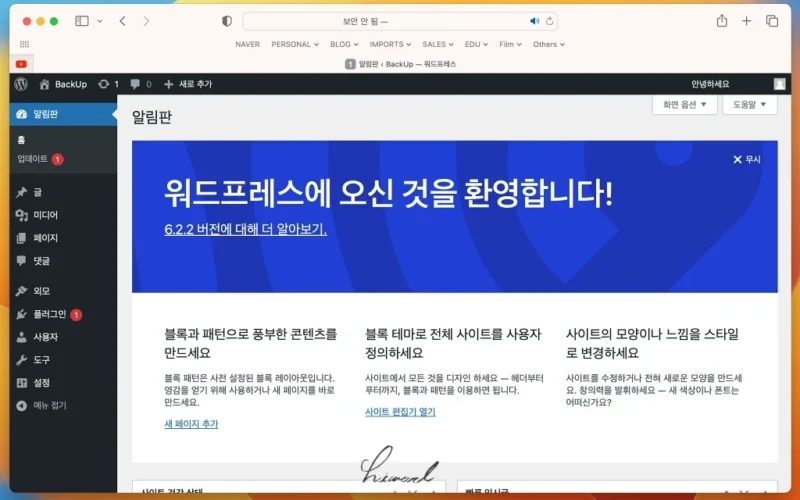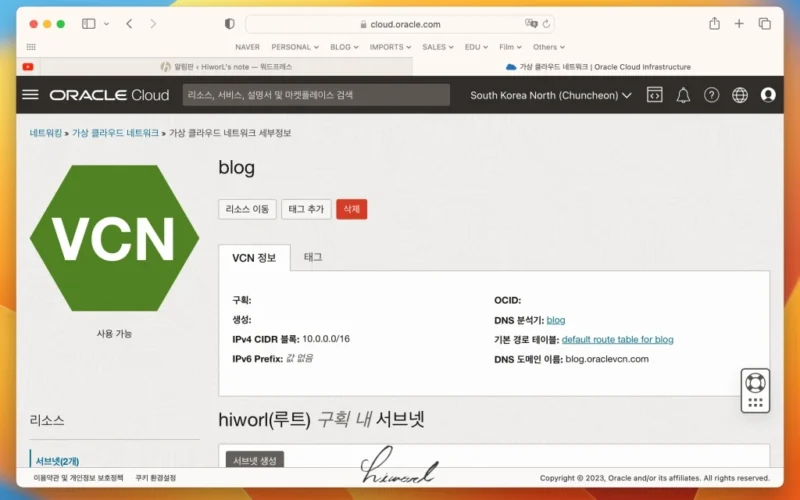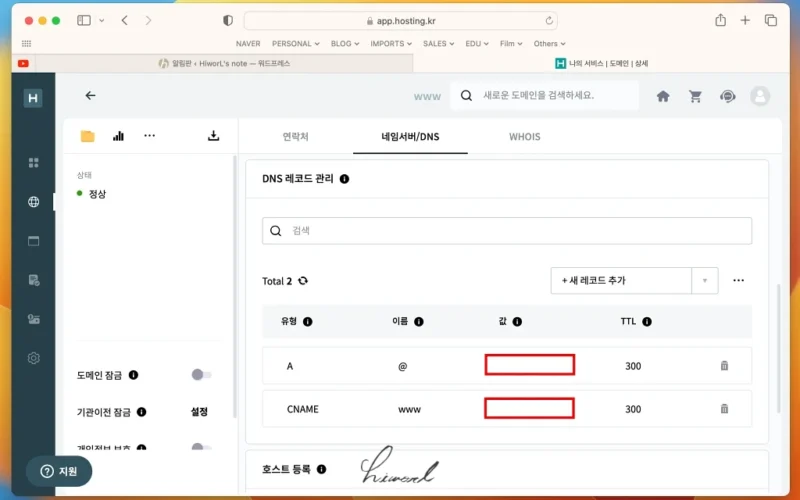check / 맥에 크롬 설치 후 로그인해 기존 정보 동기화 시켜놓기.
[팁]
맥 사파리에 크롬 즐겨찾기, 비밀번호 가져오기

사용하던 브라우저를 바꾸는 건 귀찮은 일이지만,
각 OS별로 최적화된 앱들이 있어서
가급적 효율적인 브라우저를 사용하는 편이 좋다.
그런 면에서 맥에서는 사파리를 사용하는 게 좋기 때문에
윈도우에서 쓰던 크롬의 데이터를 그대로 가져오고자 한다.
우선 맥에 크롬을 설치하고
로그인해 기존 데이터를 동기화시켜 준다.

동기화가 끝나면 크롬을 종료하고 사파리를 열어 상태표시줄에
‘파일’ – ‘가져오기’ – ‘Google Chrome…’을 클릭한다.

크롬에서 가져올 데이터를 선택한 다음
‘가져오기’ 버튼을 클릭한다.
여기서 책갈피는 즐겨찾기를 의미한다.

가져오기가 완료된 모습.

사파리 좌측 상단의 ‘사이드바 보기’를 클릭하면
즐겨찾기 목록을 확인할 수 있다.

추가로 기존 크롬 브라우저처럼 즐겨찾기 바를 사용하고 싶다면,
사파리 상태 표시줄에 ‘보기’ – ‘즐겨찾기 막대 보기’를 클릭하면 된다.

즐겨찾기 막대가 활성화된 모습.
이제 쉽게 접근할 수 있다.
tip / 즐겨찾기 편집은 책갈피 편집에서 가능.
끝.